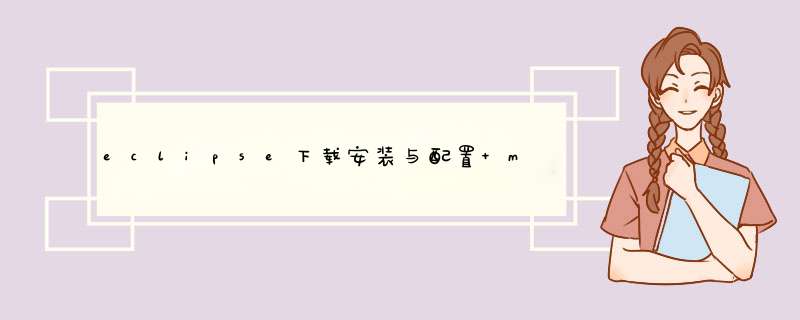
昨天弄了一个下午的配置,最终搞定,从中也重新认识了Eclipse MyEclipse Tomcat.那么就闲话少说,我们开始吧!
==============================================================================
首先,我们要把几个概念弄清楚。对这些概念的深入了解,会对你的配置有很大的帮助:
1、JDK(Java
Development Kit)是Sun Microsystems针对Java开发员的产品。自从Java推出以来,JDK已经成为使用最广泛的Java
SDK。JDK 是整个Java的核心,包括了Java运行环境,Java工具和Java基础的类库。JDK是学好Java的第一步。①
2、SDK(Software Development Kit, 即软件开发工具包
)广义上指辅助开发某一类软件的相关文档、范例和工具的集合。一般而言,SDK即开发 Windows 平台下的应用程序所使用的SDK。
3、J2EE Java2平台企业版(Java 2 Platform,Enterprise Edition)
目前,Java 2平台有3个版本,它们是适用于小型设备和智能卡的Java 2平台Micro版(Java 2 Platform Micro
Edition,J2ME)、适用于桌面系统的Java 2平台标准版(Java 2 Platform Standard
Edition,J2SE)、适用于创建服务器应用程序和服务的Java 2平台企业版(Java 2 Platform Enterprise
Edition,J2EE)。
也就是说,J2EE,J2SE,J2EE都是JDK的一种版本:
SE(J2SE),standard edition,标准版,是我们通常用的一个版本,从JDK 5.0开始,改名为Java
SE。
EE(J2EE),enterprise edition,企业版,使用这种JDK开发J2EE应用程序,从JDK 5.0开始,改名为Java
EE。
ME(J2ME),micro edtion,主要用于移动设备、嵌入式设备上的java应用程序,从JDK 5.0开始,改名为Java ME。
4、IDE = Integrated Development Environment,集成开发环境,可以辅助开发程式的应用软件。集成开发环境(简称IDE)软件是用于程序开发环境的应用程序,一般包括代码编辑器、编译器、调试器和图形用户界面工具。该程序可以独立运行,也可以和其它程序并用。例如,BASIC语言在微软办公软件中可以使用,可以在微软Word文档中编写WordBasic程序。IDE为用户使用Visual
Basic、Java和PowerBuilder等现代编程语言提供了方便。
5、MyEclipse企业级工作平台(MyEclipse Enterprise Workbench
,简称MyEclipse)是对Eclipse
IDE的扩展,利用它我们可以在数据库和J2EE的开发、发布,以及应用程序服务器的整合方面极大的提高工作效率。它是功能丰富的J2EE集成开发环境,包括了完备的编码、调试、测试和发布功能,完整支持HTML,
Struts, JSF, CSS, Javascript, SQL, Hibernate。
简单而言,MyEclipse是Eclipse的插件,也是一款功能强大的J2EE集成开发环境,支持代码编写、配置、测试以及除错,MyEclipse6.0以前版本需先安装Eclipse。MyEclipse6.0以后版本安装时不需安装Eclipse。
7.0的发布意味着我们不再需要配置Tomcat以及服务器了,你所需要做的仅仅是安装MyEclipse
7.0。7.0发行版包括在7.0M2和6.6版本基础上对bug的修复和功能的加强。提供的支持包括:Eclipse 3.4.1/Ganymede、REST
web服务、新的myeclipse *** 作板、spring工具集更新、集成Manven2、open
JPA支持、高级javascript工具、专业的jsdt实现、报表工具加强、jsf和ICEfaces工具更新。
后续版本就不介绍了,详见:http://www.myeclipseide.com/ 官方网站(目前已对中国用户封闭)。
② 提供这个版本供大家使用(集成eclipse3.4 edition):http://downloads.myeclipseide.com/downloads/products/eworkbench/7.0M1/MyEclipse_7.0M1_E3.4.0_Installer.exe
6、Eclipse这个就不多说了,
下载链接: 官方英文版链接new ~ 中文版3.2
7、Tomcat是Apache 软件基金会(Apache Software Foundation)的Jakarta
项目中的一个核心项目,由Apache、Sun 和其他一些公司及个人共同开发而成。由于有了Sun 的参与和支持,最新的Servlet 和JSP
规范总是能在Tomcat 中得到体现,Tomcat 5 支持最新的Servlet 2.4 和JSP 2.0 规范。因为Tomcat
技术先进、性能稳定,而且免费,因而深受Java 爱好者的喜爱并得到了部分软件开发商的认可,成为目前比较流行的Web 应用服务器。目前最新版本是6.0。
③ 最新版下载地址: Tomcat new~
8、JRE(Java Runtime Environment,Java运行环境),运行JAVA程序所必须的环境的集合,包含JVM标准实现及Java核心类库。
JRE为JavaRunTimeEnvirment的简称,JavaRuntimeEnvironment(包括JavaPlug-in)是Sun的产品,包括两部分:JavaRuntimeEnvironment和JavaPlug-inJavaRuntimeEnvironment(JRE)是可以在其上运行、测试和传输应用程序的Java平台。它包括Java虚拟机、Java平台核心类和支持文件。它不包含开发工具--编译器、调试器和其它工具。JRE需要辅助软件--JavaPlug-in--以便在浏览器中运行applet。
9、然后是这几个小概念(或者叫英语词组吧):API(Application Programming
Interface,应用程序编程接口)是一些预先定义的函数,目的是提供应用程序与开发人员基于某软件或硬件的以访问一组例程的能力,而又无需访问源码,或理解内部工作机制的细节。plug,插头,插件。deploy
[di‘pl0i]vt.部署,调动。
==================================================================================
我们要做的是,分别下载(第一部分已经给大家提供下载链接,用红圈标明的123):
① JDK
这里环境变量设置就不赘述了,如果这个你都不了解,那建议你先打好Java基础,再来继续。不过,这里我也给出了JDK环境配置的流程。
② MyEclipse
我提供的这个版本是MyEclipse7.0(集成eclipse3.4),所以免除在eclipse本体安装myeclipse
plug的麻烦。当然,有些教程会是选择后者。为了方便,建议大家选用我给出的这个版本。
③ Tomcat 这个也不多说,来看怎么配置吧!
下面开始讲如何配置:
一、安装JDK①
首先下载最新版(如果你想,你可以下JDK5.0,我们习惯称JDK1.5);JDK 6.0(JDK
6.0的下载地址为:点击下载); 然后运行JDK
6.0安装程序jdk-6u18-windows-i586,安装过程中所有选项保持默认;最后配置JDK的环境变量:在“我的电脑”上点右键—>“属性”—>“高级”—>
“环境变量(N)”。
新建系统变量JAVA_HOME:C:\Program
Files\Java\jdk1.5.0_06;
新建系统变量CLASSPATH:.;%JAVA_HOME%\lib;(注意:点号表示当前目录,不能省略)
在系统变量Path的值的前面加入以下内容:%JAVA_HOME%\bin;(注意:这里的分号不能省略)
到这里,JDK安装完毕。
下面我们测试一下JDK是否安装成功:
将以下内容复制到记事本中:
public
class HelloJAVA //类的首字母记得大写
{
public static void main(String
srg[])
{
System.out.println("Hello
JAVA!");
}
}
另存为"HelloJAVA.java"(不含引号,下同),并保存到D盘根目录下。
在命令行依次输入下图中红线所标注的命令:
如果出现上图红框中所标注的内容,则说明JDK安装成功!
注意:如果以后要安装诸如Eclipse、Borland
JBuilder、JCreator、IntelliJ IDEA等集成开发环境(IDE,Integrated Development
Environment),应该在IDE中编译运行一个简单的HelloWorld程序,以保证IDE可以识别出JDK的位置。
二、安装Tomcat③
首先下载jakarta-tomcat-5.0.30.zip,之所以下载免安装版的好处是可以使用多个Tomcat(jakarta-tomcat-5.0.30.zip的下载页面为:
http://apache.linuxforum.net/tomcat/tomcat-5/v5.0.30/bin/);
然后将jakarta-tomcat-5.0.30.zip直接解压到D盘根目录:
最后配置Tomcat的环境变量:在“我的电脑”上点右键—>“属性”—>“高级”—>
“环境变量(N)”。
新建系统变量CATALINA_HOME:D:\jakarta-tomcat-5.0.30
在系统变量CLASSPATH的值的后面加入:%CATALINA_HOME%\common\lib;
在系统变量Path的值中"%JAVA_HOME%\bin;"的后面加入以下内容:%CATALINA_HOME%\bin;
到这里,Tomcat安装完毕。
进行完一、二两步的设置以后,各系统变量的值如下:
JAVA_HOME:C:\Program
Files\Java\jdk1.5.0_06
CATALINA_HOME:D:\jakarta-tomcat-5.0.30
CLASSPATH:.;%JAVA_HOME%\lib;%CATALINA_HOME%\common\lib;
Path:%JAVA_HOME%\bin;%CATALINA_HOME%\bin;%SystemRoot%\system32;%SystemRoot%;%SystemRoot%\System32\Wbem
三、安装MyEclipse② 注意,本7.0版本MyEclipse请按照原安装目录安装,不要修改。
双击安装:MyEclipse_7.0M1_E3.4.0_Installer
安装过程与eclipse很类似,这里不赘述,一直按下一步装好后会d出设置workspace的对话框,你设置你的工作空间就是了。要提醒的是,第一次用会提示你注册,这里给你破解注册方法(两种都有,建议使用后者):1.注册码方法 2.新建破解类方法
四、指定MyEclipse(集成Eclipse)的JRE 和Tomcat
服务器
打开MyEclipse7.0
依次点击:Window->preferences->Myeclipse->servers->tomcat->tomcat
6.x->jdk。
然后设置图中所标注的两处即可,图中其余部分是自动生成的。如下组图:
到这里,我们的Eclipse+MyEclipse+Tomcat开发环境就搭建完毕了!
五、新建一个项目来测试一下Eclipse+MyEclipse+tomcat开发环境是否搭建成功
1.在Eclipse中依次点击“
File ----> New ----> Project” , 在d出的“New Project”对话框中依次点击“Web Project
---->MyEclipse---->J2EE Projects---->Web Project”, 再点“Next”,在“Project
Name”中输入项目的名字“test”,最后点“Finish”。
2.在Eclipse左边Package
Explorer列表中点击“test”,将项目test展开。右键点击 WebRoot ----> New ----> JSP ,
新建一个名为hello.jsp的 JSP 页面 。 代码如下图(图中标注部分需要我们手动添加,其余部分是系统自动生成的):
3.
再用同样的方法, 新建一个叫 hello_result.jsp 的JSP文件, 代码如下图:
4.
deploy(部署)项目。
点击 deploy 按钮(用红线画了的按钮就是 deploy 按钮), 在d出的窗口中点击Add,
部署test项目(如图所示)。
5.
启动Tomcat服务器。
如下图所示(用红线画了的按钮就是 启动Tomcat 的按钮):
Tomcat
启动输出信息如下图:
6.项目test的运行结果:
我们可以去Eclipse的Workspace目录下看看test项目的代码,也可以去Tomcat的webapps目录下,看看部署之后的
test项目的结构。
=================================================================
大家可以自行安装相应版本。
初来乍到,欢迎Java爱好者们交流与批评指正!
欢迎分享,转载请注明来源:内存溢出

 微信扫一扫
微信扫一扫
 支付宝扫一扫
支付宝扫一扫
评论列表(0条)